دبورا در دفتری کار می کند که اسنادی روی سرور دارد تا چندین نفر بتوانند روی آنها کار کنند. نقش او قالب بندی مقالات تمام شده است. به عنوان مثال، او ممکن است سبک عادی را از 11 به 10 تغییر دهد و سبک های جدید را متناسب با سند ایجاد کند. هنگامی که او فایل را مشاهده میکند، سبکها همانطور که او تعریف کرده است باقی میمانند، اما اگر شخص دیگری سند را باز کند، تنظیمات سبک برای سبکهای داخلی به حالت پیشفرض برمیگردد. به عبارت دیگر، تمام متن های سبک معمولی از 10 نقطه به پیش فرض 11 نقطه تغییر می کند. دبورا سعی کرده از نامهای سبک داخلی اجتناب کند، و حتی مطمئن میشود که سبکهای «بر اساس» از نامهای سبک داخلی استفاده نمیکنند، اما مشکل همچنان ظاهر میشود. او تعجب میکند که چرا این اتفاق میافتد و چگونه میتواند سبکها را به همان شکلی که خودش تنظیم میکند، بسازد،
مفهوم سبک ها و کاری که آنها می توانند انجام دهند بسیار بسیار قدرتمند است. هنگامی که یک الگو را روی سیستم خود تنظیم می کنید، می توانید به راحتی قالب بندی پاراگراف ها، کاراکترها و حتی جداول را اعمال کنید تا ظاهری ثابت در داخل و بین اسناد داشته باشید.
وقتی شروع به اشتراک گذاری آن اسناد با دیگران می کنید، اوضاع کمی پیچیده تر می شود. نحوه تعریف سبکها در سیستم دیگر - بهویژه سبک Normal که بسیاری از سبکها بر اساس آن هستند- میتواند روی سند مشترک پس از باز شدن تأثیر بگذارد.
با این حال، به نظر نمی رسد که این مشکل دبورا باشد. او نشان می دهد که سبک های خانه خود را بر اساس هیچ یک از سبک های داخلی Word قرار نمی دهد. در این صورت، چند چیز وجود دارد که باید امتحان کنید. ابتدا مطمئن شوید که سایر کاربران نسخه قدیمی تر ندارند. از قالب های موجود در سیستم های خود. اگر این کار را انجام دهند، ممکن است در تعاریف سبک در قالبهای قدیمیتر که بر سند تأثیر میگذارند، تفاوت وجود داشته باشد.
دوم، شما باید الگوی عادی کاربران را بررسی کنید. این امکان وجود دارد که برخی از سبکهای خانه آن را به الگوهای عادی خود تبدیل کرده باشند، و آن سبکهای خانه - که ممکن است با الگوهای رسمی متفاوت باشد - بر آنچه در سند است، غلبه دارند.
در حالی که به الگوی عادی آنها نگاه می کنید، باید بررسی کنید که هیچ یک از سبک های آنها با روشن بودن گزینه "به روز رسانی خودکار" تعریف نشده باشد. این می تواند به سرعت به کاربران اجازه دهد تا آنچه را که در سبک های سند شما وجود دارد به هم بریزند. (فراموش نکنید که همه سبکهای این تنظیم را بررسی کنید، نه فقط چند مورد.)
مشکل بررسی این موارد این است که شامل ورود به سیستمهای دیگر کاربران و بررسی الگوها و سبکها میشود. زمانی که آن کاربران ممکن است در مکانهای دوردست باشند، این تقریبا غیرممکن است. میتوانید سعی کنید به کاربران آموزش دهید که چه چیزی را نگاه کنند. برای، یا حتی ایجاد یک ماکرو برای جستجوی الگوها و سبکهای موجود در سیستم دیگر.
یک چیز دیگر وجود دارد که می توانید امتحان کنید. شما می توانید به الگوی خود نگاه کنید و مطمئن شوید که همه سبک های خانه شما (همه آنها، به خاطر داشته باشید) بر اساس یک سبک واحد هستند. شما می توانید این سبک را به سبک معمولی تبدیل کنید، اما من شخصا تمایل دارم از استفاده از سبک عادی اجتناب کنم. در عوض، یک سبک جدید ایجاد کنید، شاید به نام HouseBase، که همه سبک های دیگر بر اساس آن هستند.
مزیت این کار این است که وقتی سندی را از کاربر دیگری دریافت میکنید، میتوانید آن سند را بارگیری کنید و سپس به سادگی سبک HouseBase را از الگوی خود در سند دریافتی کپی کنید. حداقل از نظر تئوری، این باید روی تمام سبکهای دیگر سند تأثیر بگذارد و آنها باید به قالببندی در سبک HouseBase برگردند. از آنجایی که همه سبک های دیگر در سند بر اساس این سبک پایه هستند، آنها نیز تحت تأثیر قرار خواهند گرفت.
کار دیگری که ممکن است انجام دهید این است که پس از اتمام کار روی سند، یک مرحله دیگر به پردازش خود اضافه کنید. به عنوان یکی از آخرین کارهایی که انجام می دهید، این مراحل را دنبال کنید:
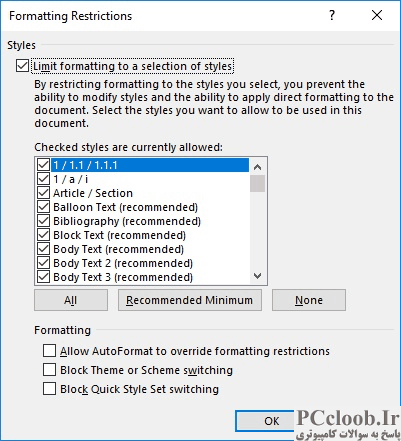
شکل 1. کادر محاوره ای محدودیت های قالب بندی.
- تب Review روبان را نمایش دهید.
- روی ابزار Restrict Editing در گروه Protect کلیک کنید. Word پنجره ویرایش محدود را در سمت راست سند شما نمایش می دهد.
- در قسمت محدودیتهای قالببندی، تیک گزینه Limit Formatting to a Selection of Styles را انتخاب کنید.
- روی پیوند تنظیمات، درست در زیر کادر انتخاب کلیک کنید. Word کادر محاوره ای محدودیت های قالب بندی را نمایش می دهد. (شکل 1 را ببینید.)
- مطمئن شوید که لیستی از سبک ها منعکس کننده سبک هایی است که می خواهید کاربر بتواند از آنها استفاده کند.
- تیک باکس های پایین کادر محاوره ای را به دلخواه تنظیم کنید.
- روی OK کلیک کنید. Word کادر محاوره ای محدودیت های قالب بندی را می بندد.
- اگر محدودیتهایی که ایجاد کردهاید برخی تضادهای احتمالی را با سبکهای استفاده شده در سند ایجاد کند، Word از شما میپرسد که میخواهید چه کار کنید. (به دلخواه پاسخ دهید.)
- روی Yes, Start Enforcing Protection کلیک کنید. Word کادر محاوره ای Start Enforcing Protection را نمایش می دهد.
- در صورت تمایل یک رمز عبور برای محافظت وارد کنید. (شما باید آن را دو بار وارد کنید.)
- روی OK کلیک کنید.
- پنجره کار محدود کردن فرمت و ویرایش را ببندید.
- سند خود را ذخیره کنید
در این مرحله کاربران نباید قادر به تنظیم قالب بندی در سند باشند، مگر اینکه با سبک هایی که در مرحله 5 مشخص کرده اید کار کنند.
در نهایت، اگر همه چیز شکست خورد، می توانید به یاد داشته باشید که اگر کاربر نتواند سند را ذخیره کند، نباید تغییری در قالب بندی در اسناد ایجاد شود. میتوانید از سطحی از محافظت از اسناد استفاده کنید - به عنوان مثال، اسناد را فقط خواندنی کنید - تا بتوان آنها را باز کرد، اما با استفاده از همان نام سند ذخیره نشد. این باید به محافظت از هر قالبی که قبلاً در سند دارید کمک کند.